|
YOU AND ME

Grazie Nancy per il permesso di tradurre i tuoi tutorial
Il sito non č piů in rete

qui puoi trovare qualche risposta ai tuoi dubbi.
Se l'argomento che ti interessa non č presente, ti prego di segnalarmelo.
Questo tutorial č stato scritto con Paint Shop Pro 9, ma puň essere eseguito anche con le altre versioni di PSP.
Per tradurlo, ho usato PSP X.
Occorrente.
Materiale qui
Il tube della donna č di Gerry.
Metti la maschera sg_sidewipe nella cartella Maschere.
1. Apri una nuova immagine trasparente 700 x 500 pixels,
e riempila  con il colore bianco #ffffff. con il colore bianco #ffffff.
2. Livelli>Nuovo livello raster.
Riempi  il livello con il colore nero #000000. il livello con il colore nero #000000.
3. Livelli>Carica/Salva maschera>Carica maschera da disco.
Cerca e carica la maschera sg_sidewipe, con i seguenti settaggi:
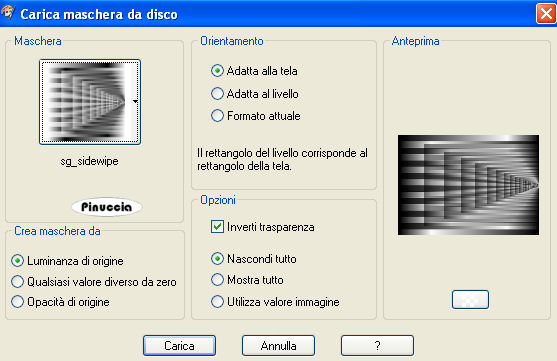
Livelli>Elimina e rispondi sě alla domanda Unire la maschera nel livello corrente.

Livelli>Unisci>Unisci gruppo.
Effetti>Effetti di bordo>Aumenta.
4. Apri "grunge", e vai a Modifica>copia.
Torna al tuo lavoro e vai a Modifica>Incolla come nuovo livello.
Spostalo  in basso, come nel mio esempio. in basso, come nel mio esempio.
5. Apri "overlay", e vai a Modifica>copia.
Torna al tuo lavoro e vai a Modifica>Incolla come nuovo livello.
Spostalo  dove preferisci, o come nel mio esempio. dove preferisci, o come nel mio esempio.
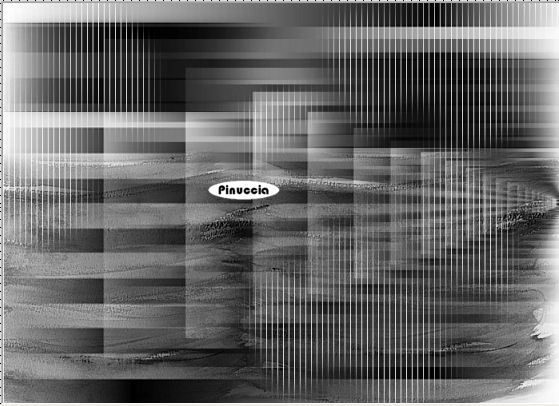
6. Apri gerry-lady66.
Immagine>Ridimensiona, all'80%.
Modifica>copia.
Torna al tuo lavoro e vai a Modifica>Incolla come nuovo livello.
Sposta  la donna a sinistra. la donna a sinistra.
Effetti>Effetti 3D>Sfalsa ombra, con un settaggio a scelta.
Questo č quello che ho usato nel mio esempio.

7. Apri "man", e vai a Modifica>copia.
Torna al tuo lavoro e vai a Modifica>Incolla come nuovo livello.
Spostalo  a destra della donna, appena leggermente sovrapposto. a destra della donna, appena leggermente sovrapposto.

Livelli>Disponi>Sposta giů.
8. Apri "redrose", e vai a Modifica>copia.
Torna al tuo lavoro e vai a Modifica>Incolla come nuovo livello.
Spostalo  nell'angolo in basso a destra, nell'angolo in basso a destra,
e cambia la modalitŕ di miscelatura di questo livello in Luce netta.
9. Apri "words", e vai a Modifica>copia.
Torna al tuo lavoro e vai a Modifica>Incolla come nuovo livello.
Posiziona  il testo a destra. il testo a destra.
10. Apri "hearts", e vai a Modifica>copia.
Torna al tuo lavoro e vai a Modifica>Incolla come nuovo livello.
Spostalo  vicino al testo. vicino al testo.
Livelli>Duplica.
Sposta  il duplicato nell'altro lato del testo. il duplicato nell'altro lato del testo.

Aggiungi il tuo nome e/o il tuo watermark.
Livelli>Unisci>Unisci visibile.
11. Immagine>Aggiungi bordatura, 1 pixel, simmetriche, con il colore nero.
Immagine>Aggiungi bordatura, 2 pixels, simmetriche, con il colore bianco.
Immagine>Aggiungi bordatura, 1 pixel, simmetriche, con il colore nero.
Immagine>Aggiungi bordatura, 2 pixels, simmetriche, con un colore rosso scuro.
Immagine>Aggiungi bordatura, 1 pixel, simmetriche, con il colore bianco.
Selezione>Seleziona tutto.
Apri "corners" e vai a Modifica>Copia.
Torna al tuo lavoro e vai a Modifica>Incolla nella selezione.
Selezione>Deseleziona.
Hai finito. Salva in formato jpg.

Se hai problemi o dubbi, o trovi un link non funzionante,
o anche soltanto per un saluto, scrivimi.
25 Maggio 2008
|





